Come unire file AVI

By Olga Krovyakova - March, 28 2019
Introduzione
L'interfaccia
Elementi della barra degli strumenti
L'elenco dei file
Aggiunta di file all'elenco di partecipazione
Unione dei tuoi file
Salvataggio di un elenco di partecipazione
Introduzione
Il Join Manager fornisce un'interfaccia facile da usare per unire file video multimediali.
Per avviare Join Manager, dal menu in alto fare clic su
Strumenti > Join Manager > Mostra Join Manager
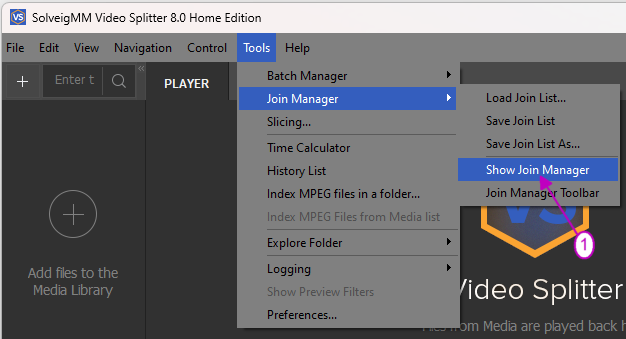
L'interfaccia
Il Join Manager è composto da tre parti. La barra degli strumenti, l'elenco dei file e la barra di stato
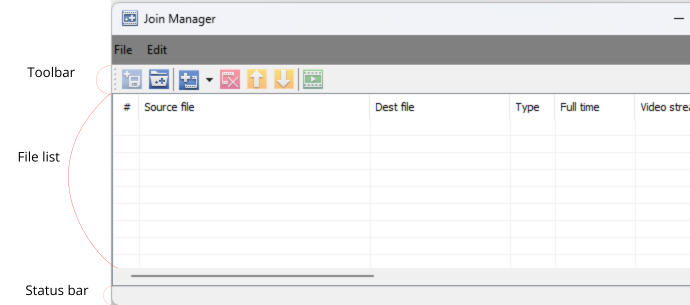
Elementi della barra degli strumenti
| Icona | Funzione | Tasto di scelta rapida |
| Salva l'elenco dei partecipanti | CTRL+S | |
| Apri l'elenco dei partecipanti | CTRL+O | |
| Aggiungi file all'elenco | Ins | |
| Elimina i file dall'elenco | Del | |
| Sposta il file selezionato nell'elenco | Pagina su | |
| Sposta il file selezionato verso il basso nell'elenco | Pagina giù | |
| Unisci file | CTRL+J |
L'elenco dei file
L'elenco dei file mostra l'ordine e i dettagli sui file che desideri unire
Le colonne sono suddivise in posizioni dei file e tempi. Informazioni audio e video.
Aggiunta di file all'elenco di partecipazione
1. Fare clic sull'icona ![]() sulla barra degli strumenti o sul tasto Ins
sulla barra degli strumenti o sul tasto Ins
2. Passare alla directory contenente i file che si desidera unire
3. Seleziona i file che desideri
4. Fare clic su Apri
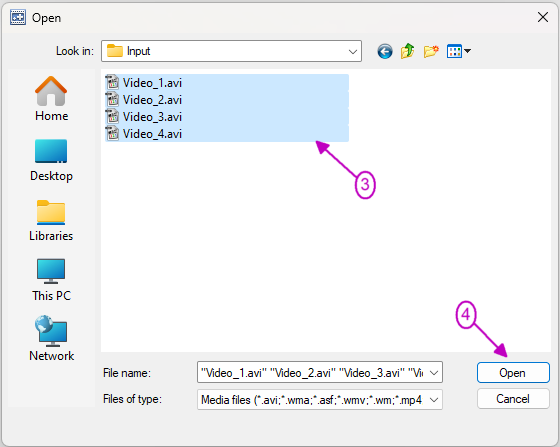
I file verranno aggiunti all'elenco in ordine alfabetico. Una volta aggiunto, qualsiasi articolo può essere spostato verso l'alto o verso il basso nell'ordine.
Potresti voler prenumerare i tuoi file in modo che vengano importati nell'ordine corretto.
Se hai aggiunto accidentalmente un file che non utilizzi all'elenco Partecipa, selezionalo e fai clic sull'icona ![]() oppure premi il tasto Elimina L
oppure premi il tasto Elimina L
Elenco dei file mostra informazioni audio e video per ciascun file. Questo può essere usato per assicurarti che tutti i tuoi file abbiano impostazioni di codifica corrispondenti.
Riceverai un avviso se viene aggiunto un tipo o una dimensione di file diversa.
Per ottenere i migliori risultati dovresti unire solo file dello stesso tipo e dimensione. Riceverai un messaggio di avviso quando aggiungi diversi tipi di file. Se l'applicazione non riesce a unire questi file, vedrai un messaggio di avviso rosso nella barra di stato in basso.
Unione dei file
1. Fare clic sull'icona Unisci file ![]() o premere Crtl + J
o premere Crtl + J
2. Individua la posizione in cui desideri salvare il file
3. Assegna un nome al file
4. Fare clic su Salva
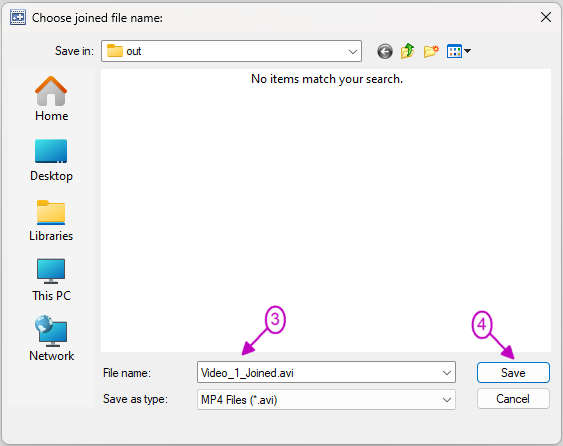
Salvataggio dell'elenco dei partecipanti
1. Fare clic sull'icona di salvataggio ![]() o Ctrl + S
o Ctrl + S
2. Dovrai impostare il nome del file unito prima di salvare l'elenco dei collegamenti
3. Individua la posizione in cui desideri salvare il file unito.
4. Immettere il nome e aggiungere l'estensione desiderata. Se esiste già ti verrà chiesto se desideri salvarlo.
5. Ora potrai salvare la tua lista.
6. Sfoglia nuovamente la posizione in cui desideri salvare l'elenco dei file di unione.
7. Immettere il nome del file e fare clic su Salva
 Olga Krovyakova is the Technical Support Manager in Solveig Multimedia since 2010.
Olga Krovyakova is the Technical Support Manager in Solveig Multimedia since 2010.
She is the author of many text and video guidelines of company's products: Video Splitter, HyperCam, WMP Trimmer Plugin, AVI Trimmer+ and TriMP4.
She works with programs every day and therefore knows very well how they work. Сontact Olga via support@solveigmm.com if you have any questions. She will gladly assist you!
 Ital
Ital  Eng
Eng  Rus
Rus  Deu
Deu  Esp
Esp  Port
Port  Jap
Jap  Chin
Chin